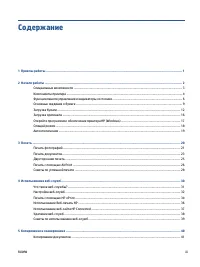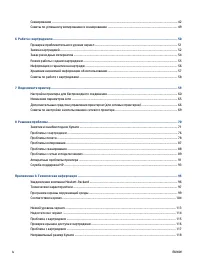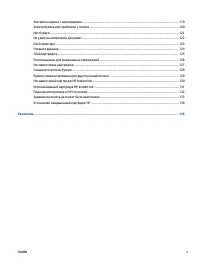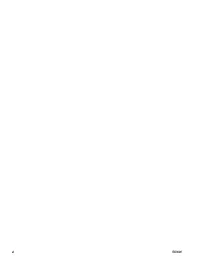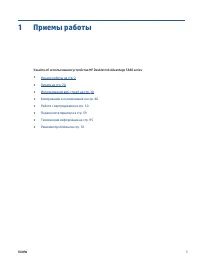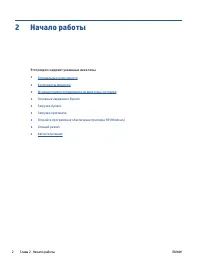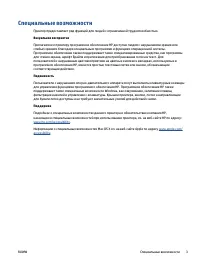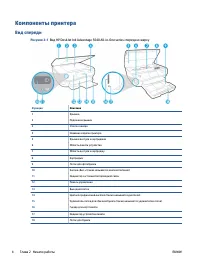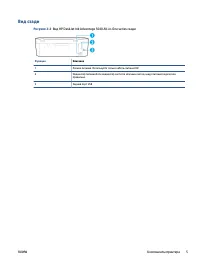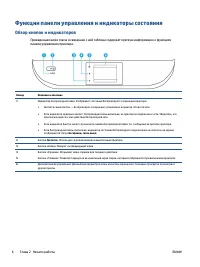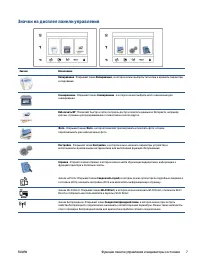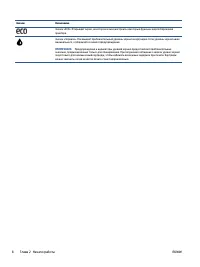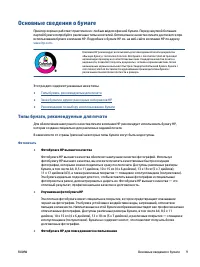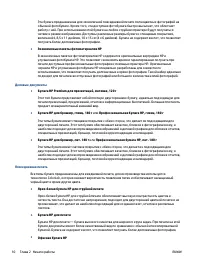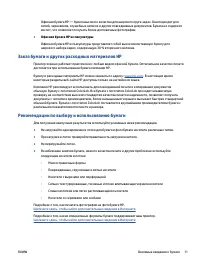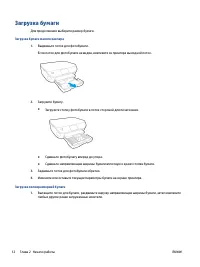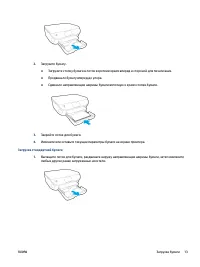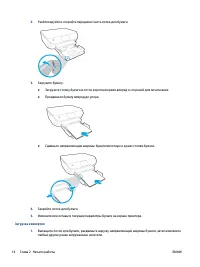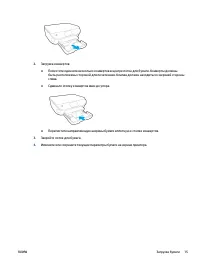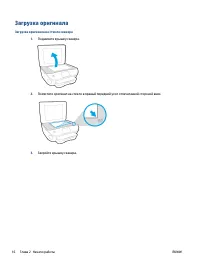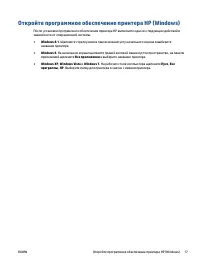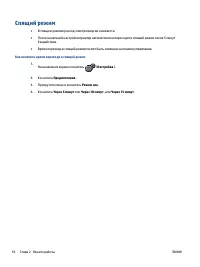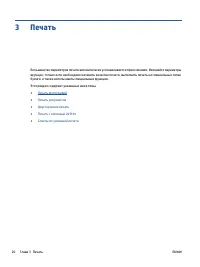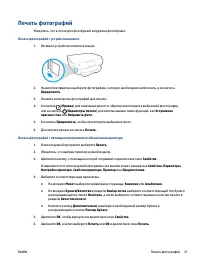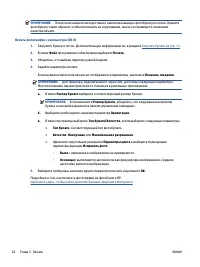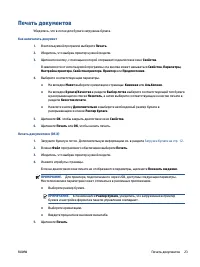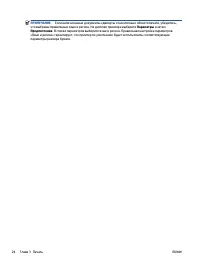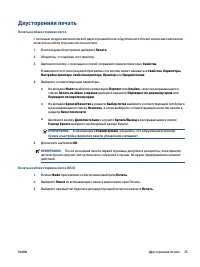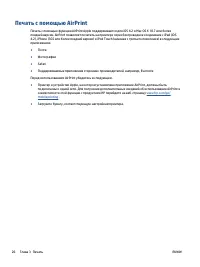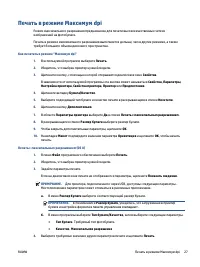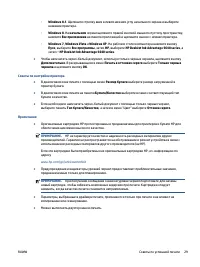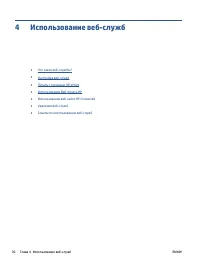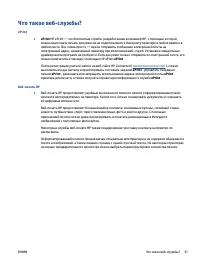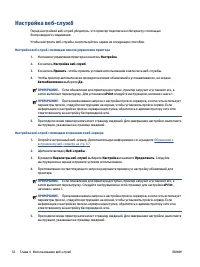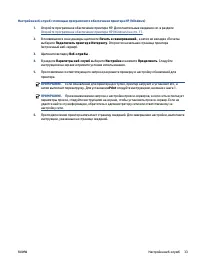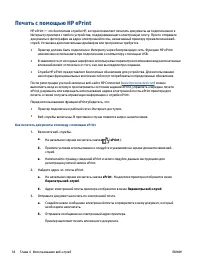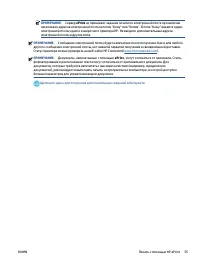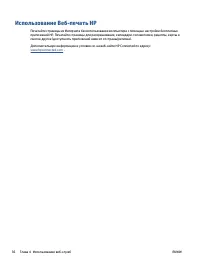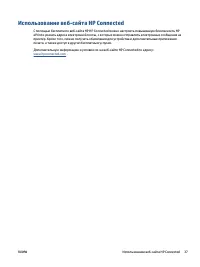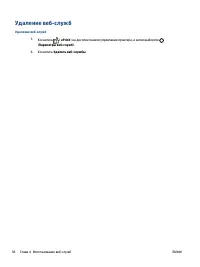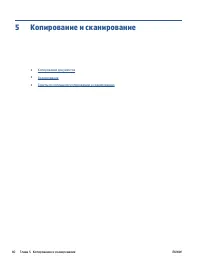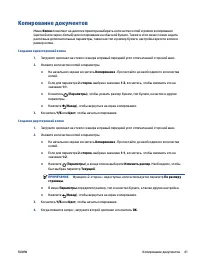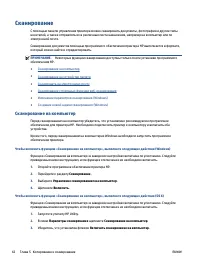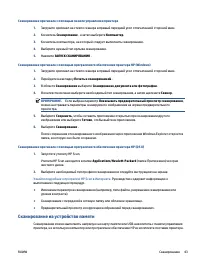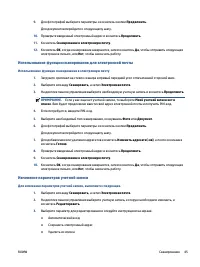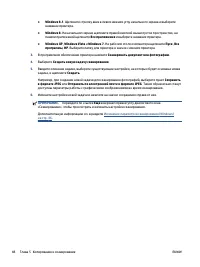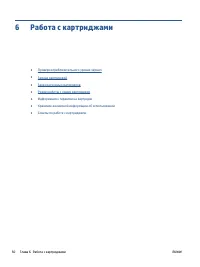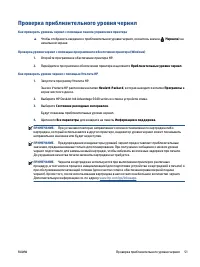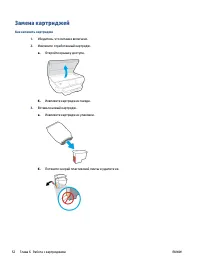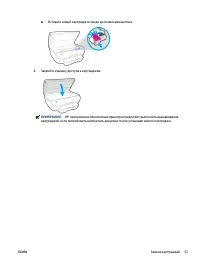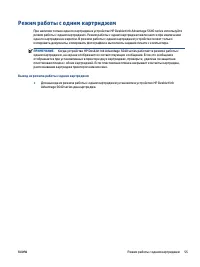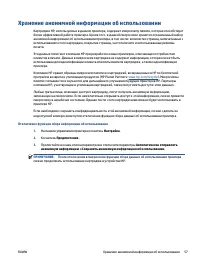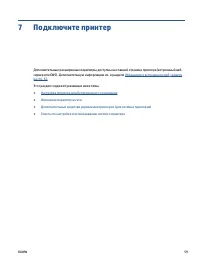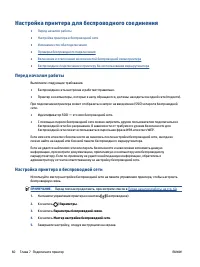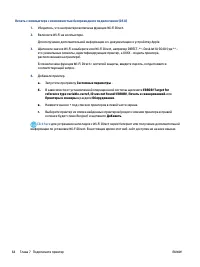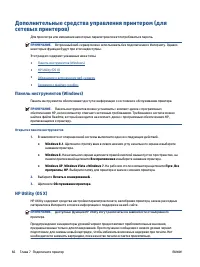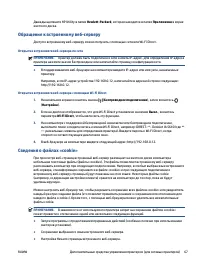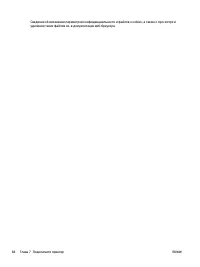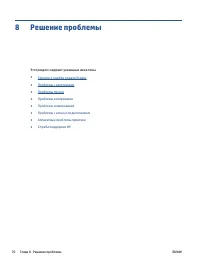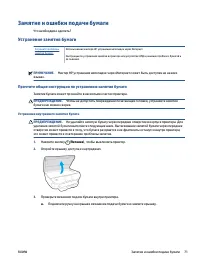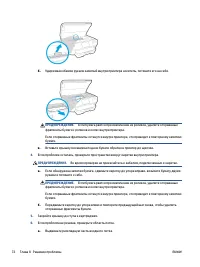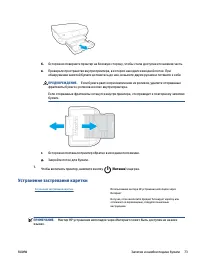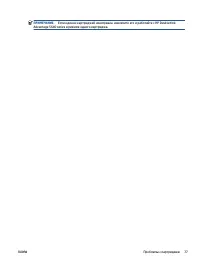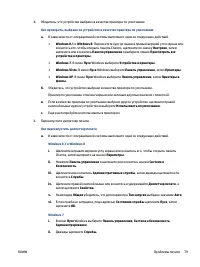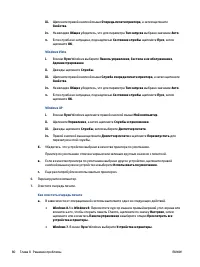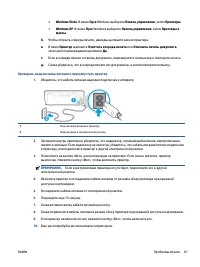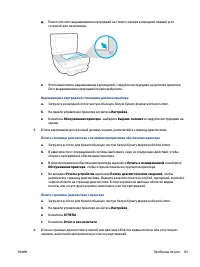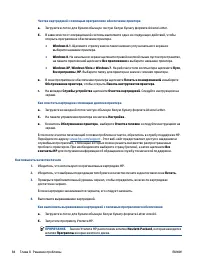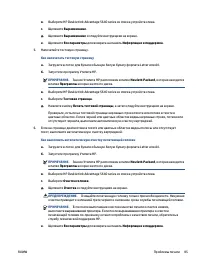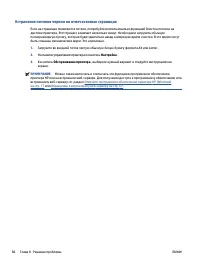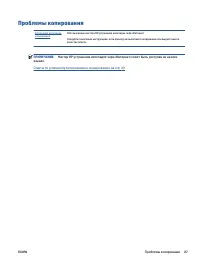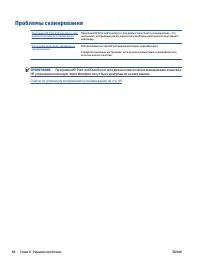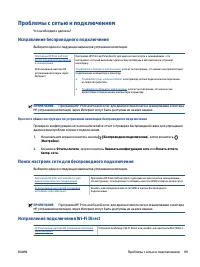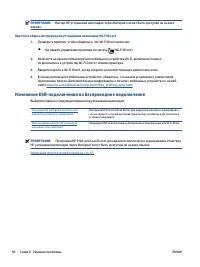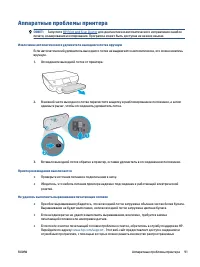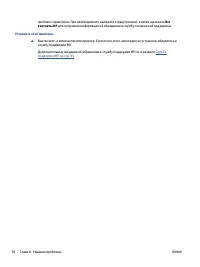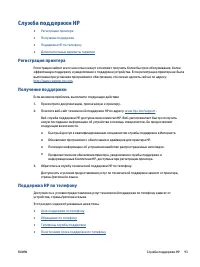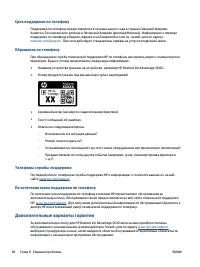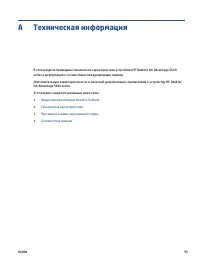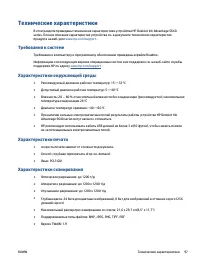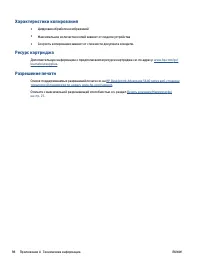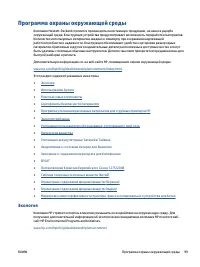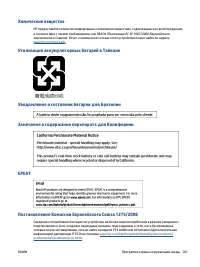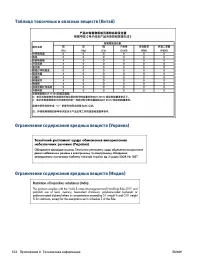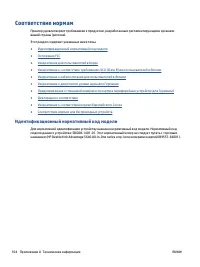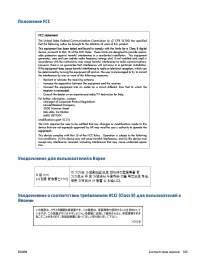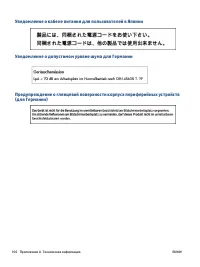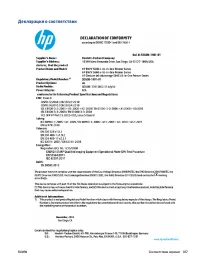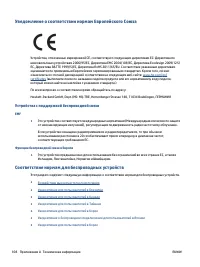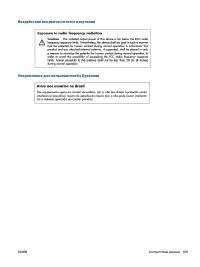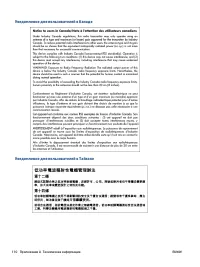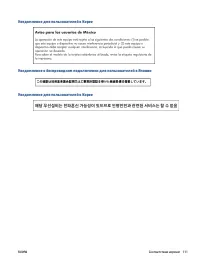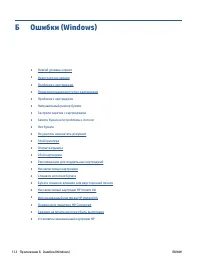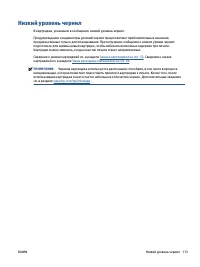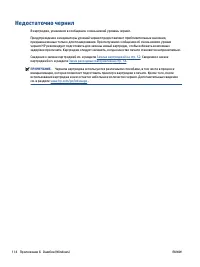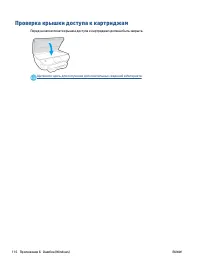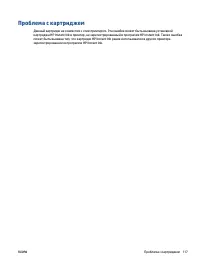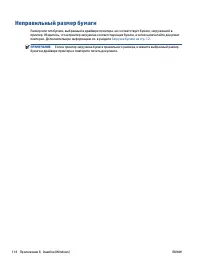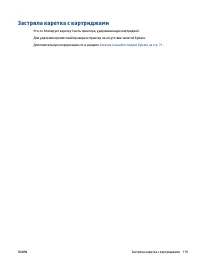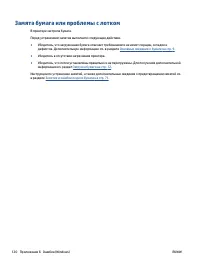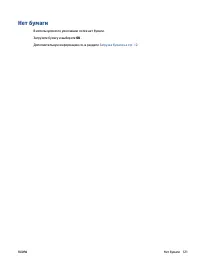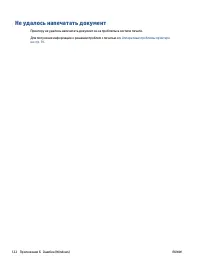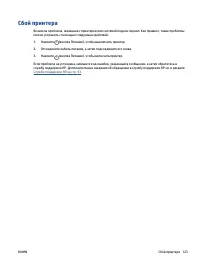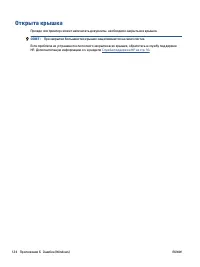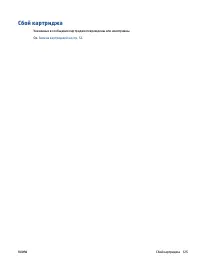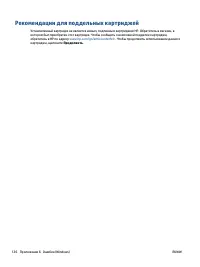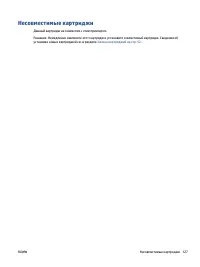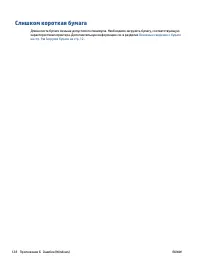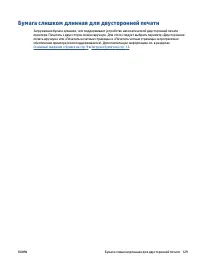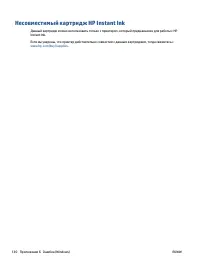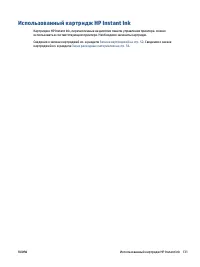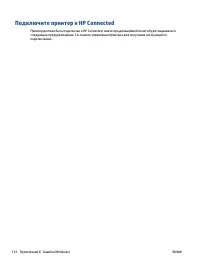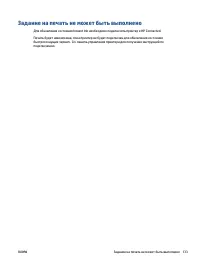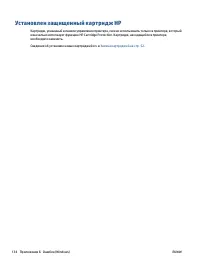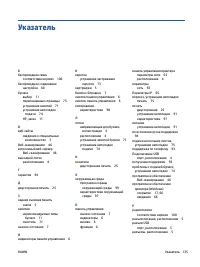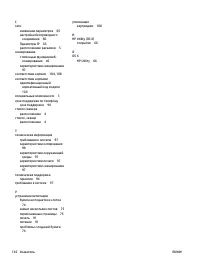МФУ HP DeskJet Ink Advantage 5640 - инструкция пользователя по применению, эксплуатации и установке на русском языке. Мы надеемся, она поможет вам решить возникшие у вас вопросы при эксплуатации техники.
Если остались вопросы, задайте их в комментариях после инструкции.
"Загружаем инструкцию", означает, что нужно подождать пока файл загрузится и можно будет его читать онлайн. Некоторые инструкции очень большие и время их появления зависит от вашей скорости интернета.
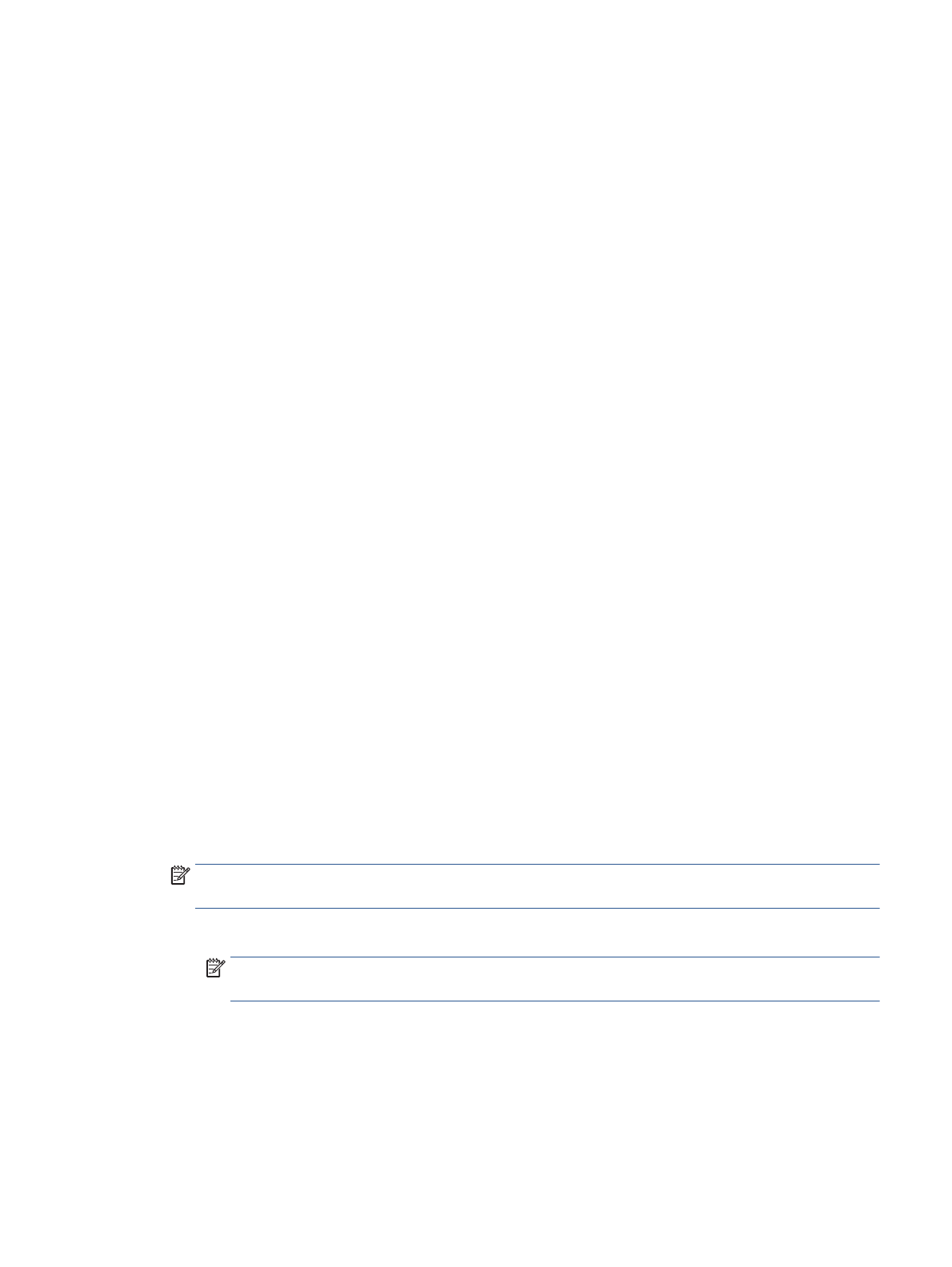
Печать
в
режиме
Максимум
dpi
Режим
максимального
разрешения
предназначен
для
печати
высококачественных
четких
изображений
на
фотобумаге
.
Печать
в
режиме
максимального
разрешения
выполняется
дольше
,
чем
в
других
режимах
,
а
также
требует
большего
объема
дискового
пространства
.
Как
печатать
в
режиме
"
Максимум
dpi"
1.
В
используемой
программе
выберите
Печать
.
2.
Убедитесь
,
что
выбран
принтер
нужной
модели
.
3.
Щелкните
кнопку
,
с
помощью
которой
открывается
диалоговое
окно
Свойства
.
В
зависимости
от
используемой
программы
эта
кнопка
может
называться
Свойства
,
Параметры
,
Настройка
принтера
,
Свойства
принтера
,
Принтер
или
Предпочтения
.
4.
Щелкните
вкладку
Бумага
/
Качество
.
5.
Выберите
подходящий
тип
бумаги
и
качество
печати
в
раскрывающемся
списке
Носители
.
6.
Щелкните
кнопку
Дополнительно
.
7.
В
области
Параметры
принтера
выберите
Да
в
списке
Печать
с
максимальным
разрешением
.
8.
В
раскрывающемся
списке
Размер
бумаги
выберите
размер
бумаги
.
9.
Чтобы
закрыть
дополнительные
параметры
,
щелкните
ОК
.
10.
На
вкладке
Макет
подтвердите
значение
параметра
Ориентация
и
щелкните
ОК
,
чтобы
начать
печать
.
Печать
с
максимальным
разрешением
(OS X)
1.
В
меню
Файл
программного
обеспечения
выберите
Печать
.
2.
Убедитесь
,
что
выбран
принтер
нужной
модели
.
3.
Задайте
параметры
печати
.
Если
на
диалоговом
окне
печати
не
отображаются
параметры
,
щелкните
Показать
сведения
.
ПРИМЕЧАНИЕ
.
Для
принтера
,
подключенного
через
USB,
доступны
следующие
параметры
.
Местоположение
параметров
может
отличаться
в
различных
приложениях
.
а
.
В
меню
Размер
бумаги
выберите
соответствующий
размер
бумаги
.
ПРИМЕЧАНИЕ
.
Если
изменился
Размер
бумаги
,
убедитесь
,
что
загруженная
в
принтер
бумага
и
настройка
формата
в
панели
управления
совпадают
.
б
.
В
меню
программы
выберите
Тип
бумаги
/
Качество
,
затем
выберите
следующие
параметры
.
●
Тип
бумаги
.
Требуемый
тип
фотобумаги
.
●
Качество
.
Максимальное
разрешение
4.
Выберите
требуемые
значения
других
параметров
печати
и
щелкните
Печать
.
RUWW
Печать
в
режиме
Максимум
dpi
27
Содержание
- 5 Указатель
- 7 Узнайте
- 9 Визуальное; accessibility
- 10 Вид; Рисунок; HP DeskJet Ink Advantage 5640 All-in-One series
- 12 Обзор
- 14 Глава
- 15 Типы; Фотопечать
- 22 Загрузка
- 23 Windows 8
- 25 Автоотключение
- 26 Печать; AirPrint
- 32 mobileprinting
- 36 HP ePrint
- 40 Как
- 42 HP Connected
- 44 Удаление
- 45 Советы
- 47 OK
- 48 Сканирование; Windows
- 49 Applications
- 50 Настроить
- 53 Создание
- 54 ПРИМЕЧАНИЕ; Изменение
- 61 HP DeskJet Ink Advantage 5640 series
- 66 SSID —
- 69 XXXX —
- 70 Click here
- 71 IP; IP
- 72 «cookie»; Панель; HP Utility
- 75 Print and Scan Doctor (
- 77 Устранение; Питание
- 81 Перекос
- 82 Замена
- 83 HP DeskJet Ink
- 84 Исправление
- 85 Windows Vista; Windows XP
- 101 HP DeskJet Ink Advantage 5640
- 105 Экология
- 107 EPEAT; P14 Additional Information (
- 110 FCC; Идентификационный
- 114 certificates; Устройства; EMF
- 118 Ошибки; HP Instant Ink
- 121 Заказ
- 127 ОК
- 128 Аппаратные
- 130 СОВЕТ; Служба
- 132 Продолжить
- 140 HP Cartridge Protection.